Exporter une vidéo
Veuillez vous abonner pour accèder à ce contenu
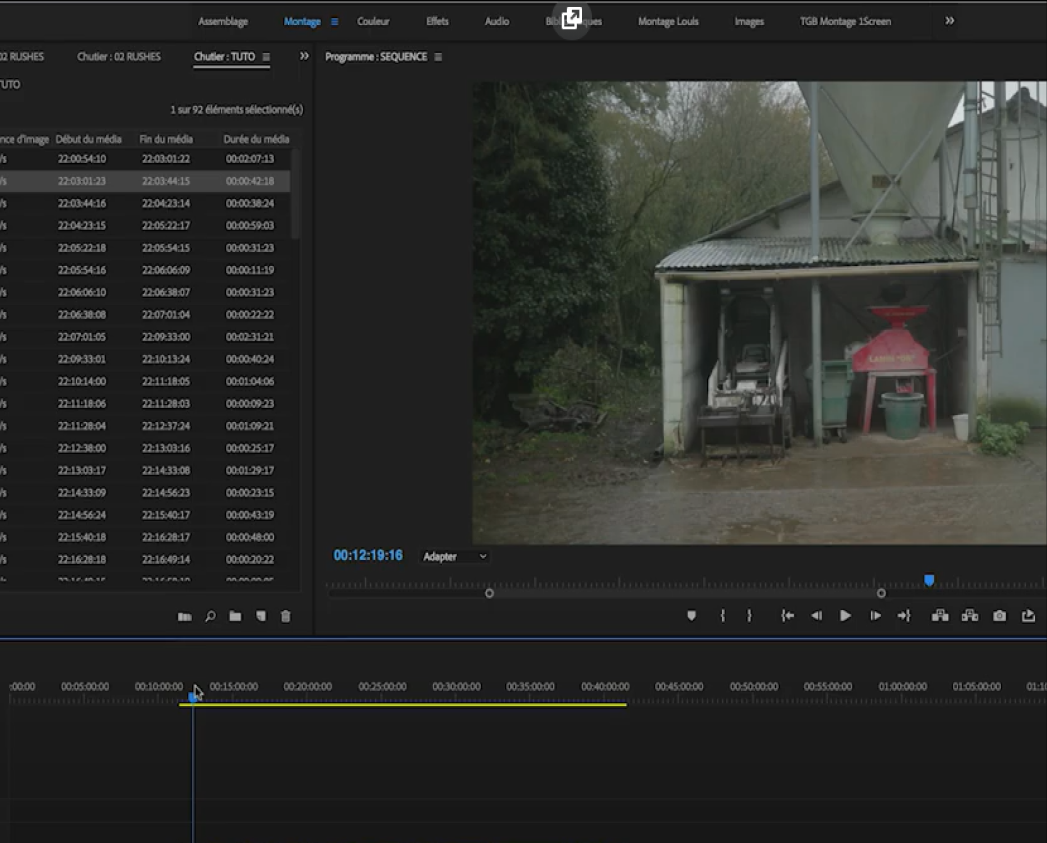
Exporter une vidéo
Bonjour et bienvenu sur Première Pro. Dans ce cours, nous allons voir comment exporter notre vidéo. Il existe de nombreux supports de diffusion dans notre société. Qu’ils soient privés : nos ordinateurs, nos téléphones ou biens publics : la télévision, les réseaux sociaux. Et chacun d’eux possède des caractéristiques pour permettre la lecture d’une vidéo. L’exportation permet de décider ses paramètres lors de la conversion de votre montage vers une vidéo.
Définir la portion du montage a exporté :
Nous avons un montage terminé, dans notre fenêtre « Séquence », la première règle est de définir au logiciel, quelle est la portion a exporté sur notre Timeline. De base, Première Pro commence et s’arrête aux limites du premier et dernier rush présents dans votre montage. Cependant, il est tout de même recommandé, de poser un « In » au début et un « Out » à la fin de votre projet. Cela créé une sélection d’exports.
À noter, le curseur prend une image en plus, si vous souhaitez terminer votre vidéo sur un noir, ou sur une image, il vous faudra déplacer le curseur ou la clé « Out ».
Exporter un montage :
Puis « Fichier », « Exportation » et « Média » (raccourci CTRL + M ou CMD + M). Les autres suggestions d’export, concernent des demandes particulières pour des métiers particuliers. Notamment, dans l’univers de la télévision ou du cinéma, les fichiers de mixages sons, les fichiers d’étalonnages. Nous n’avons donc pas besoin de les voir dans ce cours.
Fenêtre réglages d’exportation :
La fenêtre de réglages d’exportation s’ouvre. En haut, à gauche, « Source » et « Sortie » permettent de redimensionner votre montage, c’est-à-dire de le recadrer. Utile, lorsque nos formats de diffusion sont différents de ceux de captations et que ce paramètre n’a pas été pris en compte pendant le montage. Au centre, un encart avec le visuel de votre vidéo exportée, et de chaque côté un « Timecode ». En bleu, le curseur, en blanc, la durée de votre projet. Et dessous, une ligne de lecture qui permet de se déplacer dans votre montage, avec la possibilité de changer de position les points d’entrée et de sortie.
Réglages d’exportation :
Nous trouvons les réglages d’exportation. Ceux sont les fameux paramètres d’export.
Faire correspondre les réglages :
La première option n’est pas à cocher. Elle permet de ne toucher à aucun paramètre de votre format et ce n’est pas très recommandé, même avec des paramètres similaires.
Choisir le format et une pré-configuration :
Par la suite, vous pouvez trouver le format, avec de nombreux choix possibles. Ainsi que dessous, les pré-configurations associées. Il y a beaucoup de combinaisons. Donc, pour vous aider, on sélectionne couramment, le format « H 264 » avec une « Correspondance à la source – Débit élevé » en pré-configuration ou « Correspondance à la source – Débit moyen » pour avoir un fichier moins lourd.
Commentaires :
La barre de commentaires permet de laisser des indications. C’est très peu utilisé.
Renommer l’export et choisir où sauvegarder l’export :
Et juste en dessous, le nom de votre vidéo. Celle-ci ouvre la fenêtre « Fichier » lorsque vous cliquez sur le nom prédéfini par le logiciel. Celui de votre séquence. Choisissez son lieu de stockage, entrez le nom et cliquez sur « Enregistrer ».
Exportation Audio et Vidéo :
L’exportation Vidéo et Audio définissent, ce que vous souhaitez obtenir, c’est-à-dire, exporté seulement la vidéo, ou seulement l’audio. Nous allons donc laisser les deux cochées.
En résumé, ceux sont les paramètres de la source et de votre sortie. Ainsi, vous pouvez vérifier vos paramètres. Cependant, il est possible que certaines ne conviennent pas. Pas de panique, les onglets justes en dessous, permettent les modifications spécifiques. « Effets », « Audio », « Multiplexeur », « Sous-titres » et « Publier ». Les comptes qui sont connectés, ne sont pas nécessaires pour un export classique. Première Pro met en place des paramètres déjà corrects.
Onglet Vidéo :
Nous allons nous attarder sur « Vidéo ». Dans le premier onglet, dans les « Réglages vidéo de base » est la partie qui nous intéresse. Les paramètres de résolution, de fréquence image ou encore taille de pixels sont modifiables en décochant. Les modifications peuvent être enregistrées comme pré-configuration, pour éviter d’aller les chercher à chaque export. Vous cliquez en haut, juste à côté des pré-configurations. Et si vous souhaitez rétablir le tout, vous cliquez sur « Correspondance à la source ».
Autres options : :
Les prochaines options, en bas, sont particulières et ne nécessitent pas d’être cochées. Et en dessous, vous allez retrouver le poids de votre fichier à sa sortie du logiciel, en fonction de vos caractéristiques. Plus qu’un clic, « Exporter ».
Onglet Vidéo :
Paragraphe3
Média Encoder :
Maintenant, vous connaissez l’exportation complexe. Il existe une autre technique plus simple pour exporter, avec un autre logiciel : Média Encoder. C’est un logiciel de conversion de format qui est fourni avec Première Pro. Cliquez sur ajouter à la « File de rendu » (= File d’attente) et le second logiciel s’ouvre. Nous voici face à 4 surfaces de travail.
Explorateur des médias :
En haut, à gauche, un encart « Explorateur des médias » qui permet de trouver des fichiers dans votre ordinateur à convertir.
Explorateur des préconfigurations:
Un encart, en bas « Explorateur de préconfigurations ». Il propose plusieurs formats. La différence ici, c’est que les formats sont bien plus clairs et ils sont triés, en fonction du support de diffusion : la télévision, ou encore les réseaux sociaux. Vous en choisissez un qui correspond à vos critères de diffusions et de résolutions. Par exemple, 1920 par 1080 pour YouTube.
File d'attente:
Notre montage est apparu dans notre troisième encart. En haut, à droite, c’est la file d’attente. Si les informations sont bleues, la vidéo n’est pas encore exportée, et vous pouvez encore tout modifier. Cliquez sur le choix qui vous intéresse et glissez sur votre projet.
Vous voulez vérifier ? Cliquez sur un des deux premiers paramètres de la ligne le format, la pré-configuration et vous retrouverez votre fenêtre de « Réglages d’exportation ». Concernant le dernier, « le fichier de sortie », cliquez dessus, permet de renommer votre montage et de sélectionner le fichier de stockage.
Codage :
Pour exporter, cliquez sur le petit Play vert, en haut, à droite. L’espace de travail codage s’active en bas, et vous pouvez voir la conversion en cours. L’avantage de ce logiciel est que vous pouvez lancer plusieurs montages en même temps ou lancer celui-ci et travailler sur un autre projet sur Première Pro pendant l’export. Ce qui est impossible lorsqu’on utilise le logiciel de montage directement.
Une fois, le codage terminé soit vous avez un check vert qui s’affiche : la vidéo a été créée, soit un panneau attention : erreur de codage, il faut alors chercher l’erreur, en changeant peut-être le lieu de stockage, le format ou bien juste le nom.
Vous pouvez à présent, exporter votre vidéo, et la regarder directement sur votre ordinateur ou le support de visionnage qui vous plaît.